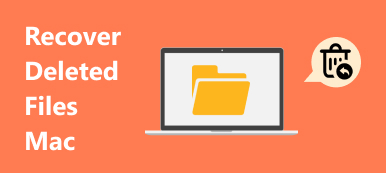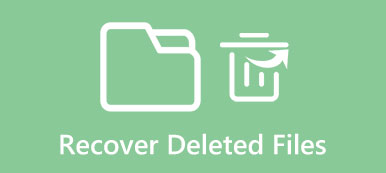「USBフラッシュドライブに大量の重要なデータを保存しましたが、兄は自分のもので大きなファイルを復元したいので削除しました。削除したファイルをUSBフラッシュドライブから復元する方法を教えてもらえますか?」
「理由はわかりませんが、USBフラッシュドライブからファイルを完全に削除するように求められたら、[はい]をクリックします。優れたファイル回復ソフトウェアはありますか?」

フラッシュドライブは、あるコンピュータから別のコンピュータにファイルを直接転送できる小型の記憶装置です。 また、USBフラッシュドライブは、その可動性と柔軟性のために、何百万ものユーザーの間で最高の選択肢です。 WindowsやMacコンピュータとは異なり、USBフラッシュドライブから削除されたファイルを回復するのは難しいようです。 あなたはどのデータ回復ソフトウェアを選択するべきかわからない場合は、WindowsまたはMacコンピュータ上のフラッシュドライブから削除されたファイルを回復するための最良の方法を得るためにこの記事を読んでください。
第1部。 フラッシュドライブのデータ損失の一般的な理由
水による損傷やフラッシュドライブのクラッシュなどの物理的な損傷にもかかわらず、フラッシュドライブのデータが失われるその他の要因を修正できます。 どのタイプのデータ損失を回復できるのかわからない場合は、以下の例を読むことができます。
- 誤ってUSBフラッシュドライブからファイルを削除した。
- 予期しないフォーマットのためファイルを削除しました。
- USBフラッシュドライブを誤って取り出すなどの不適切な操作。
- 断片化された取得またはパーティションが無効でした。
あなたがサムドライブからファイルを削除したら、あなたがより早くあなたが失われたデータを回復するほど、あなたは正常にファイルの削除を取り消す可能性が高くなります。
第2部。 フラッシュドライブ(Win / Mac)から削除されたファイルを回復するための最良の解決策
実際には、フラッシュドライブからそれらの削除されたファイルはまだ目に見えない状態で存在します。 新しいデータを書かなくても、ある程度は安全です。 削除されたファイルをWindowsとMacコンピュータに戻すには、Disk Drillをインストールする必要があります。これは最も良いデータ回復ソフトウェアです。 プロのデータ回復フィルタだけでなく、保存用の無料追加ツールもあります。 だから、それはMacとWindowsコンピュータ上のフラッシュドライブから削除されたファイルを回復するためのほんの一部です。
Mac / Windows上のUSBフラッシュドライブから削除されたファイルを回復する方法
あなたはすべての主要なファイルシステムと事実上あらゆるストレージデバイスをあらゆる状況であらゆるファイルタイプのあらゆるファイルタイプを回復することができます。 それは複雑な文章に聞こえるかもしれません、そして本当のテーマはDisk Drillが多目的な削除されたファイルの回復ソフトウェアであるということです。 すべての削除された項目を回復し、選択可能なファイル形式で出力するのは簡単です。
壊れたフラッシュドライブがある場合は、ディスクドリルを使用して削除されたファイルを回復し、データの上書きを防ぐことが賢明な選択です。 さらに、Disk Drillは、「保護されたデータの削除解除」、「ユニバーサルパーティション検索」などのカスタマイズ可能な回復ツールを使用してデータ回復を簡素化する革新的な方法を提供します。DiskDrillは、とりわけ主要なデータ回復ソフトウェアであるため、USBフラッシュから削除されたファイルを回復しますドライブは小さなケースです。
手順 1。 Mac / Windowsコンピュータでディスクドリルを起動
コンピュータにディスクドリルを無料でダウンロードしてください。後でディスクドリルをプロバージョンにアップグレードできます。 正直なところ、ディスクドリルはフラッシュドライブの回復の無料サービスを提供しています。 はい、MacとWindowsのフラッシュドライブから削除されたファイルを無料で復元できます。 クリーンアップ、Duplicate Finderなど、BootableRecovery以外にも多くの無料ツールがあります。 Macユーザーの場合、DiskDrillをインストールするには「アプリケーション」フォルダにドラッグする必要があります。 コンピューターでデータ復旧アプリを起動します。 USBドライブをMac / Windowsに接続します。
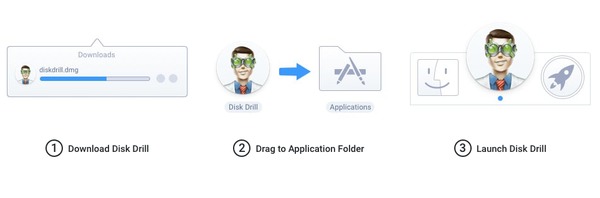
手順 2。 フラッシュドライブをスキャンする
削除されたファイルを含むすべてのファイルが Disk Drill のメイン インターフェイスに表示されます。各項目の前にプレビューして選択し、右上隅の「回復」をクリックして、USB フラッシュドライブから削除されたファイルを選択的に回復できます。上のツールバーを使用して、ファイルの種類、ファイル サイズ、削除されたデータを設定できます。さらに、削除したファイルの名前の近くにある目のボタンをクリックすると、詳細をプレビューできます。 USB フラッシュドライブのスキャンに失敗した場合は、「回復」の元の場所に「再構築」ボタンがある別のインターフェイスが表示されます。 「再構築」を押すと、代わりにディスク修復インターフェイスが表示されます。
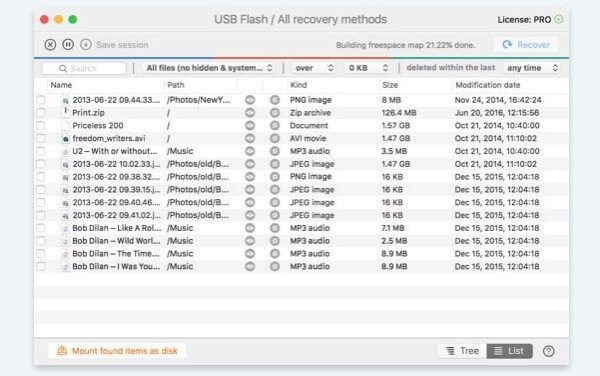
手順 3。 USBフラッシュドライブから削除されたファイルを回復する
削除されたファイルの回復中には、「回復ボールト」ボタンと「保証回復」ボタンの11つのオプションがあります。 「リカバリボールト」は、ユーザーが失われたファイルを見つけるための特別なマップを作成できるようにする機能です。 また、「保証付きリカバリ」を使用すると、ファイルがごみ箱に移動されたときに、ユーザーは非表示のファイルコピーをバックアップおよび作成できます。 また、保証付きリカバリストレージの最大サイズ、データ保護期間、最大サイズを自由に設定できます。 WindowsまたはMacOS X / XNUMXコンピューターでUSBドライブの回復を簡単に完了します。
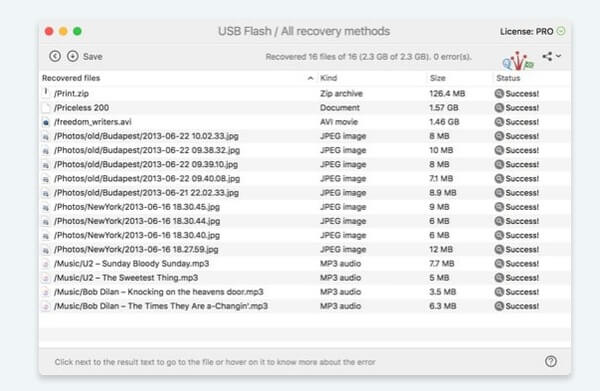
お見逃しなく: Windowsの古いフォルダを復元する方法 Windowsの場合10 / 8 / 8.1 / 7 / XP / Vista
Windows上のUSBフラッシュドライブから削除されたファイルを回復する方法(推奨)
USBフラッシュドライブから削除されたデータを回復するためのもう一つの解決策はApeaksoftデータ復旧を使用することです。
ディスクドリルと比較して、それは削除されたデータを回復するために高い成功率を享受しています。
- それはフォーマットされていても、USBフラッシュドライブから削除されたファイルを回復することが可能です。
- USBフラッシュドライブとは別に、ごみ箱、ハードドライブ、メモリカードなども復元可能です。
- JPG、TIFF / TIF、PNG、BMP、GIF、PSD、CRW、CR2、NEF、ORF、RAF、SR2、MRW、DCR、WMF、DNG、ERF、RAWなどの画像を復元します。
- AVI、MOV、MP4、M4V、3GP、3G2、WMV、SWF、MPG、AIFF、M4A、MP3、WAV、WMA、MID / MIDIなどの形式でメディアファイルを取得します。
- DOC / DOCX、XLS / XLSX、PPT / PPTX、PDF、CWK、HTML / HTM、INDD、EPSなどの文書は回復可能です。
- 電子メールやZIP、RAR、SITなどのその他のデータは、取り戻すためにサポートされています。
- Windows 10 / 8.1 / 8 / 7 / Vista / XP(SP2以降)と互換性があります。
ステップ1。 お使いのコンピュータにこのUSBフラッシュドライブの回復プログラムをダウンロードしてインストールして実行します。 インストールして実行してください。 USBフラッシュドライブをコンピュータに挿入します。
メインインターフェースでは、回復したいデータタイプを選択し、リムーバブルドライブの下のあなたのUSBフラッシュドライブをチェックする必要があります。 スキャンをクリックしてデータをスキャンします。

ステップ2。 スキャン結果から、削除されたすべてのデータ型がわかります。 クリックすると詳細が表示されます。 探しているデータを確認したら、[回復]をクリックして、USBフラッシュドライブにある削除したデータをコンピュータに保存します。

ここでは、あなたはフラッシュドライブから削除されたファイルを回復するためのビデオショーを見ることができます。
ここでは、あなたはフラッシュドライブから削除されたファイルを回復するためのビデオショーを見ることができます。


Summary
あなたは内蔵と外付けストレージが含まれている最も人気のあるデジタルデバイスの中で削除されたファイルを回復するためにディスクドリルとApeaksoftデータ回復を使用することができます。
制限のあるフリーウェアであるDiskDrillと比較して、ApeaksoftDataRecoveryはより魅力的です。 迅速で、包括的なデータタイプのスキャンとリカバリを提供します。